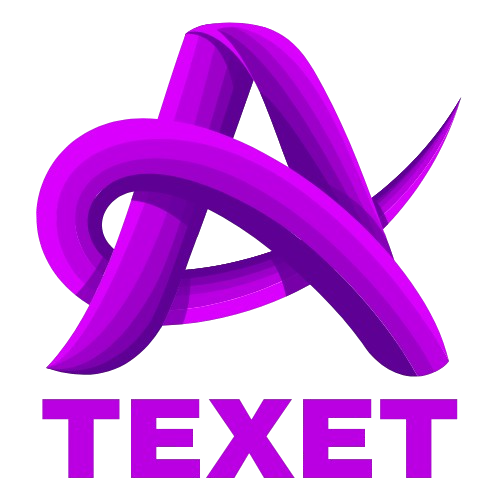Khi tham gia vào cộng đồng WordPress, bạn sẽ thấy bên cạnh tên người dùng thường có một ảnh đại diện nhỏ. Đó chính là ảnh Gravatar. Vậy Gravatar là gì, nó hoạt động như thế nào và làm sao để thay đổi ảnh đại diện WordPress của bạn thông qua Gravatar? Bài viết này của TEXET.VN sẽ giải đáp tất cả những thắc mắc đó, giúp bạn hiểu rõ hơn về Gravatar và cách sử dụng nó hiệu quả.
Gravatar: Ảnh đại diện toàn cầu cho WordPress
Gravatar, viết tắt của Globally Recognized Avatar, là một dịch vụ cho phép bạn tạo và quản lý ảnh đại diện trực tuyến. Ảnh đại diện này, hay còn gọi là avatar, sẽ được hiển thị bên cạnh tên của bạn khi bạn đăng bài, bình luận hoặc tham gia vào các diễn đàn, website có tích hợp Gravatar, đặc biệt là trên nền tảng WordPress.
Sử dụng Gravatar giúp bạn đồng bộ ảnh đại diện trên nhiều nền tảng khác nhau, tăng khả năng nhận diện thương hiệu cá nhân và tạo ấn tượng chuyên nghiệp hơn với người dùng khác.
Tại sao nên sử dụng Gravatar?
Gravatar mang lại nhiều lợi ích cho người dùng WordPress, bao gồm:
- Xây dựng thương hiệu cá nhân: Ảnh đại diện giúp người đọc dễ dàng nhận ra bạn, tạo sự tin tưởng và gắn kết với nội dung bạn chia sẻ. Điều này đặc biệt quan trọng đối với các blogger và người viết web.
- Đồng bộ ảnh đại diện: Gravatar giúp bạn quản lý và cập nhật ảnh đại diện một cách dễ dàng, đồng thời đảm bảo sự đồng nhất trên tất cả các website sử dụng WordPress. Bạn chỉ cần thay đổi ảnh một lần trên Gravatar, nó sẽ tự động cập nhật trên mọi nền tảng.
- Tạo hình ảnh chuyên nghiệp, uy tín: Một ảnh đại diện chuyên nghiệp sẽ góp phần tạo dựng hình ảnh đáng tin cậy cho bạn và website của bạn.
- Tăng traffic cho website: Khi thương hiệu cá nhân của bạn được nhiều người biết đến, lượng backlink trỏ về website của bạn cũng sẽ tăng lên, từ đó cải thiện thứ hạng website trên công cụ tìm kiếm và thu hút nhiều lượt truy cập hơn.
![]() Hình minh họa các lợi ích khi sử dụng Gravatar
Hình minh họa các lợi ích khi sử dụng Gravatar
Hướng dẫn đăng ký và sử dụng Gravatar
Tạo tài khoản Gravatar
- Truy cập trang web Gravatar và chọn “Already have a WordPress.com account?”.
- Đăng nhập bằng tài khoản WordPress hiện có hoặc sử dụng tài khoản Google, Apple.
- Chọn “Sign in” để hoàn tất đăng nhập.
![]() Hình minh họa trang đăng nhập Gravatar
Hình minh họa trang đăng nhập Gravatar
Tải ảnh đại diện lên Gravatar
- Chọn “My Gravatar” từ menu xổ xuống.
- Chọn “Ấn vào đây để thêm mới” và tải ảnh lên từ máy tính, URL, ảnh đã tải lên trước đó hoặc chụp ảnh từ webcam.
![]() Hình minh họa cách thêm ảnh đại diện mới trên Gravatar
Hình minh họa cách thêm ảnh đại diện mới trên Gravatar
- Cắt ảnh cho phù hợp với khung hình và chọn “Crop Image”.
![]() Hình minh họa cách cắt ảnh trên Gravatar
Hình minh họa cách cắt ảnh trên Gravatar
- Chọn mức độ nhạy cảm cho ảnh (G, PG, R, X) và chọn “Set Rating”.
Kích hoạt Gravatar trên website WordPress
- Đăng nhập vào bảng quản trị WordPress với quyền quản trị viên.
- Vào “Settings” -> “Discussion”.
- Tìm đến mục “Avatars” và chọn “Avatar Display” để hiển thị ảnh đại diện.
- Chọn mức độ nhạy cảm tối đa tại “Maximum Rating”.
- Chọn “Gravatar Logo” tại “Default Avatar”.
![]() Hình minh họa cách chọn Gravatar Logo trong phần cài đặt WordPres
Hình minh họa cách chọn Gravatar Logo trong phần cài đặt WordPres
- Lưu thay đổi bằng cách chọn “Save Changes”.
Thay đổi ảnh đại diện WordPress bằng Gravatar
- Tải ảnh đại diện mới lên Gravatar.
![]() Hình minh họa cách tải ảnh đại diện lên Gravatar
Hình minh họa cách tải ảnh đại diện lên Gravatar
- Đăng nhập vào Dashboard WordPress, vào “Người dùng” -> “Tất cả người dùng”.
- Kiểm tra ảnh đại diện mới trên trang cá nhân hoặc danh sách người dùng.
Kết luận
Gravatar là một công cụ hữu ích giúp bạn quản lý và đồng bộ ảnh đại diện trên WordPress một cách dễ dàng. Hy vọng bài viết này đã cung cấp cho bạn những thông tin cần thiết về Gravatar và cách sử dụng nó hiệu quả.
TEXET.VN là website chuyên cung cấp kiến thức về trí tuệ nhân tạo (AI). Chúng tôi mang đến cho bạn những bài viết chất lượng cao, dễ hiểu và cập nhật về các công cụ, ứng dụng và xu hướng mới nhất trong lĩnh vực AI. Hãy truy cập https://texet.vn/ để khám phá thêm nhiều kiến thức bổ ích về AI và liên hệ với chúng tôi qua email [email protected] hoặc số điện thoại 0932 486 679 để được tư vấn và hỗ trợ. Địa chỉ văn phòng của chúng tôi tại 33 Đường Lê Đại Hành, Phường 4, Quận 11, TP Hồ Chí Minh, Việt Nam.